Como ativar/desativar RTT ou TTY no iPhone (guia detalhado)
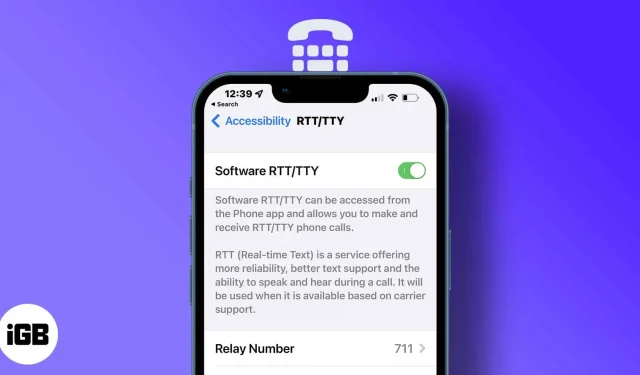
O que você deve saber antes de usar RTT ou TTY no iPhone:
- Está disponível apenas para determinadas regiões e operadoras nos EUA e no Canadá.
- Você precisará do iOS 10 ou posterior.
- Ao ativar o recurso “Atender todas as chamadas” no modo RTT/TTY, você não receberá mais chamadas de voz.
- Se você não ouvir som durante uma chamada, pressione o botão do microfone para ativar as chamadas de voz e texto ao mesmo tempo.
A Apple inclui um ótimo recurso de acessibilidade para ajudar pessoas com problemas de fala ou audição. Isso permite que os usuários enviem mensagens de texto para um destinatário em uma chamada usando o teletipo integrado (TTY) ou texto em tempo real (RTT) no iPhone sem nenhum hardware adicional.
Os destinatários podem ler a mensagem imediatamente, pois o RTT (um protocolo mais avançado) converte instantaneamente seu texto em uma mensagem de voz. Notavelmente, você só pode usar o RTT em iPhones com iOS 10 ou posterior se sua operadora oferecer suporte a esse recurso.
Então vamos aprender como ativar/desativar RTT ou TTY no iPhone.
- O que é RTT e TTY no iPhone?
- Como configurar e usar o RTT no iPhone
- Fazer ou atender chamadas RTT/TTY
O que é RTT e TTY no iPhone?
RTT é um recurso de acessibilidade integrado no iPhone que fornece uma caixa de mensagem para enviar mensagens de texto ao fazer ou receber chamadas. Ele também usa transcrição automática para converter áudio em texto e vice-versa.
No iPhone, RTT/TTY não requer nenhum hardware adicional. Mas se você tiver um TTY real, poderá conectá-lo por meio do adaptador TTY do iPhone. Curiosamente, esse recurso também oferece suporte a entradas de texto, para que você também possa revisar a conversa mais tarde.
Notavelmente, as chamadas de software e hardware RTT/TTY estão sujeitas a taxas normais de chamada de voz e dependem da configuração de sua rede. Operadoras diferentes usam diferentes opções de chamada TTY/RTT para iPhone.
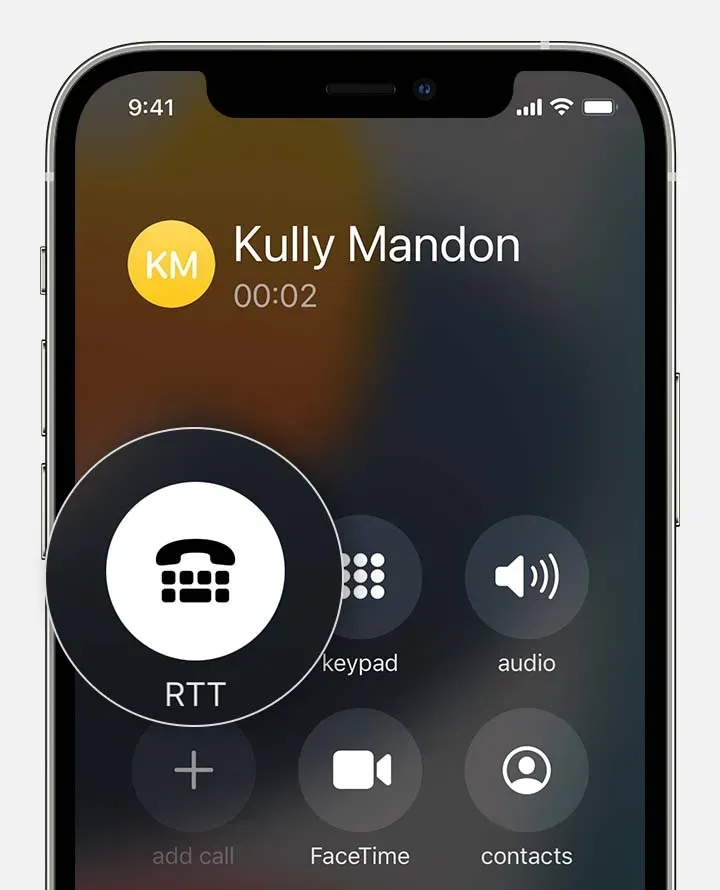
RTT durante uma chamada | Fonte: Suporte da Apple.
Como configurar e usar o RTT no iPhone
- Abra “Configurações” no seu iPhone.
- Em seguida, vá para Geral → Acessibilidade.
- Toque em RTT/TTY ou TTY em Audição. Se você estiver usando dois cartões SIM, selecione o cartão SIM.
- Habilite Software RTT/TTY ou Software TTY.
- Adicionar número de retransmissão de assistentes de comunicação.
- Na opção “Enviar imediatamente”:
- Ative para enviar uma mensagem enquanto digita.
- Desativar – encerra a mensagem antes de enviá-la.
- Habilite “Atender todas as chamadas” como RTT/TTY.
- Finalmente, habilite o hardware TTY para usar um TTY externo para receber e fazer chamadas RTT/TTY.
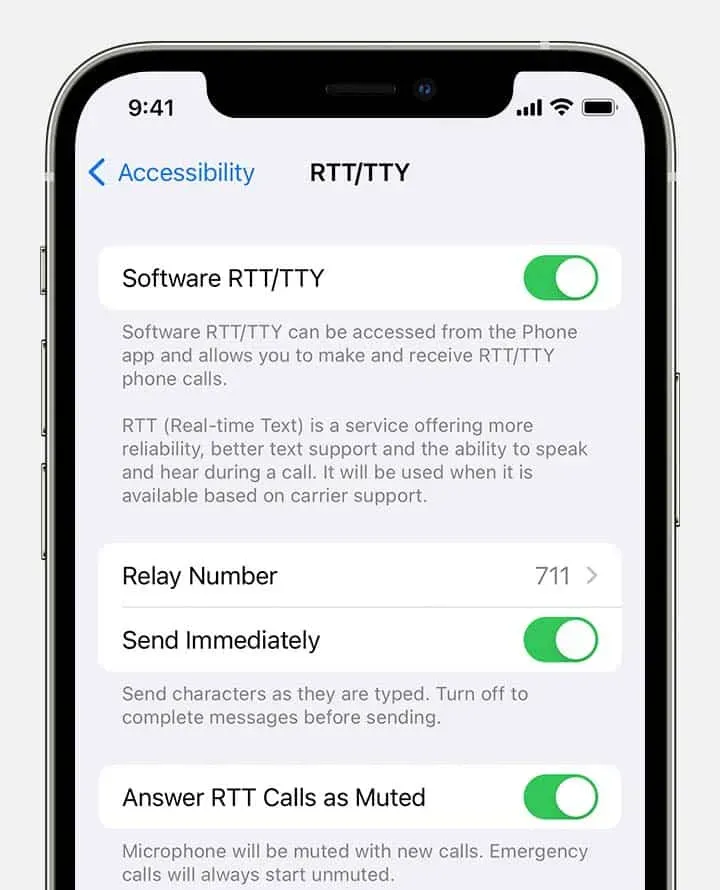
Ativar ou desativar RTT/TTY | Fonte: Suporte da Apple.
Notavelmente, quando RTT ou TTY estiver ativado, você verá um ícone especial na barra de status.
Como desativar o RTT no iPhone
- Inicie Configurações > Acessibilidade > RTT/TTY.
- Desligue a chave de software RTT/TTY.
Fazer ou atender chamadas RTT/TTY
- Abra o aplicativo Telefone.
- Toque no número de telefone do contato.
- Na janela pop-up, escolha entre as opções de chamada RTT/TTY e chamada retransmitida RTT/TTY.
- Quando a chamada for estabelecida, pressione o botão RTT/TTY. Se disponível, o iPhone usa o protocolo RTT por padrão.
- Uma janela de bate-papo será aberta. Digite seu texto lá, assim como o SMS.
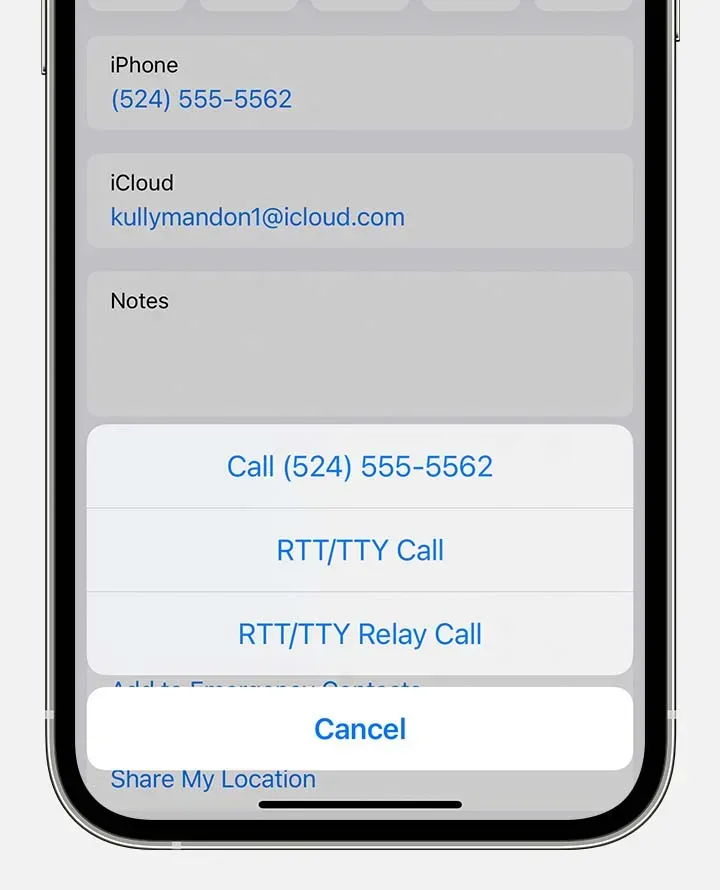
Chamada de retransmissão RTT/TTY | Fonte: Suporte da Apple.
Seu destinatário verá sua mensagem enquanto você a digita se selecionar “Enviar imediatamente” nas configurações. Se estiver desativado, complete o texto e pressione o símbolo “Enviar”. Para transmitir áudio simultaneamente, toque no ícone do microfone.
Além disso, se você receber uma chamada RTT (mesmo que não o tenha ativado), pressione o botão RTT para atender a chamada com RTT.
A melhor parte do RTT no iPhone são alguns atalhos integrados como We for Ready to hang up e GA for Let’s go.
Perguntas frequentes
Vá para Telefone → Recentes. Para ler o texto gravado, clique no ícone i ao lado do histórico de chamadas. Aqui você verá um símbolo de máquina de escrever. Clique nele para obter a transcrição da chamada.
Use o adaptador TTY do iPhone para conectar seu iPhone ao seu dispositivo TTY se você ativou o hardware TTY nas configurações. Seu iPhone usará o TTY de hardware padrão para chamadas recebidas. Se um software TTY também estiver ativado, consulte o manual do dispositivo TTY apropriado para saber como usá-lo.
Então pessoal!
O recurso RTT/TTY integrado do iPhone é muito útil para pessoas que têm problemas para falar ao telefone e precisam de ajuda para se comunicar. Se você tiver alguma dúvida, deixe-me saber na seção de comentários abaixo.



Deixe um comentário